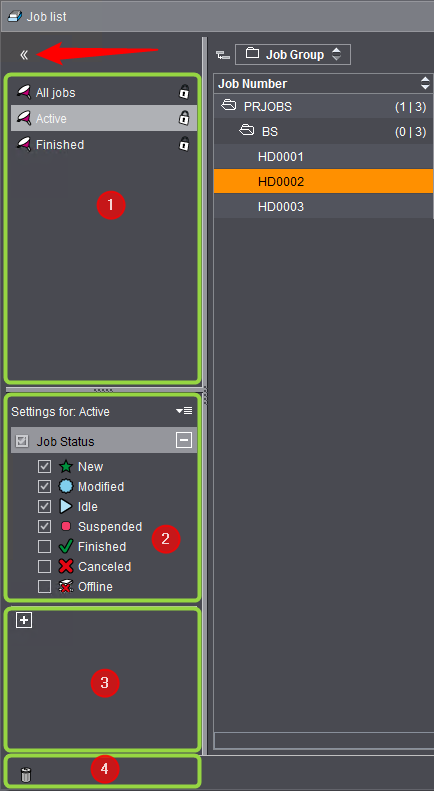
A gauche de la liste des commandes, vous pouvez voir des éléments de commande permettant de filtrer la liste des commandes et de déposer des commandes dans la Corbeille ou de restaurer des commandes préalablement mises à la Corbeille. Dans la vue réduite, vous ne voyez que des icônes. En clair, le volet d’exploration se réduit à (de haut en bas) une double-flèche, quelques « entonnoirs » et une Corbeille. Un clic sur la double-flèche permet de déployer le volet d’exploration et de s’en servir.
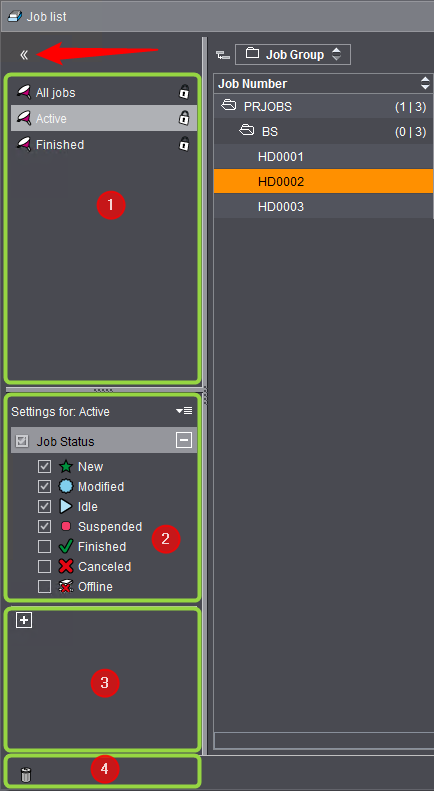
La partie supérieure de la zone « Filtrage et Corbeille » (1) montre les filtres disponibles. Ces filtres sont représentés par un pictogramme sous forme d’entonnoir. Ces filtres permettent d’afficher ou de masquer certaines commandes de la liste des commandes en fonction de critères bien définis. Ainsi, lorsque les listes sont très volumineuses, ces filtres peuvent aider à ne conserver que les commandes pour lesquelles une attention toute particulière est requise.
Les trois filtres « Toutes les commandes », « Actif » et « Terminé » sont prédéfinis et ne peuvent pas être modifiés ni supprimés. Cela vous est indiqué par un cadenas fermé.
En cliquant sur un filtre, vous l’activez et la liste des commandes affiche alors uniquement les commandes répondant aux critères de filtrage. En même temps, dans la zone « Réglages pour : [nom du filtre] » (2), s’affichent les critères activés dans le filtre sélectionné.
Remarque : Si un filtre est appliqué à la liste des commandes, une commande ne doit pas nécessairement être visible dans la liste pour pouvoir être ouverte via la fonction de recherche (Ctrl+F). Pour trouver une commande vous devez nécessairement connaître une partie de son numéro de commande.
Vous pouvez modifier les critères de filtrage et générer ainsi un nouveau filtre personnalisé en enregistrant le filtre modifié sous un nouveau nom.
Remarque : L’état « annulé » peut nécessiter l’ajustement de certains filtres déjà existants.
Exemple : modifier le filtre « Actif » et l’enregistrer comme nouveau filtre
Si vous cliquez sur cette entrée, l’option « Etat commande » ainsi que les sous-options associées de la zone « Réglages pour : Actif » (2) s’affichent.
Vous pouvez activer ou désactiver les options de votre choix.
Si vous cliquez sur un autre filtre après avoir modifié les options prédéfinies, vous verrez apparaître un message vous indiquant que le premier filtre a été modifié. On vous demandera si vous souhaitez enregistrer les modifications ou pas. Si vous répondez par « Oui », une fenêtre s’ouvrira pour vous permettre d’enregistrer le filtre sous un nouveau nom. Le filtre « Actif » préinstallé n’est pas modifiable.
Dans la zone située en dessous (3) , en cliquant sur le signe Plus ou en appelant la commande de menu « Ajouter une règle de filtrage » (à partir du menu contextuel, à côté de l’entrée « pour : [nom du filtre] »), vous pouvez définir une nouvelle règle de filtrage. Pour ce faire, la boîte de dialogue « Ajouter une règle de filtrage » apparaît.
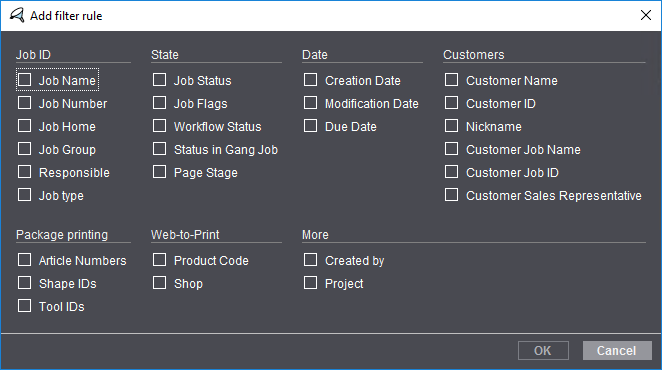
Vous pouvez y sélectionner les propriétés d’après lesquelles la liste des commandes devra être filtrée. Vous avez le choix entre les critères suivants :
|
Zone Critères |
Critère |
|---|---|
|
ID commande |
Nom de la commande N° de commande Dossier de la commande Groupe de commandes Responsable Type de commande (voir Type de commande) |
|
Etat |
Etat commande Code commande Etat flux de production Statut amalgame. Voir Filtre « Statut amalgame ». Progression page. Voir Filtre « Progression page ». |
|
Date |
Date de création Date de modification Date d’échéance |
|
Clients |
Nom du client N° client Pseudo Nom commande client N° de commande client Agent commercial |
|
Impression packaging |
Références N° de contours N° d’outil |
|
Web-to-Print |
Code produit Boutique |
|
Autres |
Créé par Projet |
Cette règle propose les critères de filtrage suivants :
•Aucun amalgame prévu
•Prévu pour amalgame
•Erreur
•Variable
•Dans le dossier pour amalgame
•En amalgame
•Plaques insolées
•Imprimé
•Coupée
•Partiel
Avec l’option « Aucun amalgame prévu » vous pouvez p. ex. exclure toutes les commandes qui ne sont pas définies comme commande en amalgame.
Remarque : Vous pouvez paramétrer la colonne « Statut amalgame » comme critère de classement dans la liste des commandes. Voir Modifier l’affichage sous forme de liste. La liste des commandes sera alors classée en fonction du statut des commandes en amalgame.
Nouvelle règle de filtrage : Progression page. Permet de filtrer les commandes en fonction de l’avancement de leur traitement. Cette règle propose les critères de filtrage suivants :
•Nouveau
•Transférée
•Arrivée
•Taille non conforme
•Taille conforme
•Erreur de préflashage
•Préflashage réussi
•Epreuvé
•Epreuve envoyée
•Non validé par le client
•Validée par le client
•Non validé par la production
•Validé par la production
Exemple : « Code produit »
Après avoir validé avec « OK », la boîte de dialogue se referme et cette propriété apparaît comme critère de filtrage.
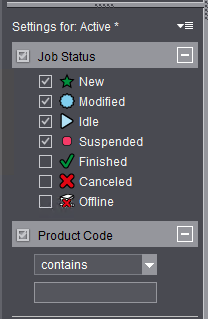
Dans la liste déroulante, choisissez maintenant une condition : par ex. « est égal à », « contient », « ne contient pas », « est vide », etc.
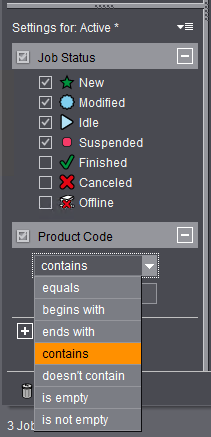
Dans la zone des critères « Date », pour le critère « Date de création », vous pouvez par exemple choisir l’une des conditions de date proposées, paramétrer le nombre d’éléments et indiquer une unité de temps. Entrez ensuite dans la zone de saisie le nombre d’heures, de jours, semaines, mois ou années à utiliser pour le filtrage. Vous pouvez aussi augmenter ou réduire la valeur saisie à l’aide des touches-flèches. En cochant la case d’option située devant « Date de création », vous appliquez le filtre à la liste des commandes. Immédiatement, celle-ci se modifie en conséquence. A l’inverse, si vous décochez la case d’option, l’effet du filtrage sera annulé.
Remarque : Dans la boîte de dialogue « Ajouter une règle de filtrage », vous pouvez activer simultanément plusieurs critères ou rappeler ultérieurement cette boîte de dialogue pour y ajouter d’autres règles de filtrage. Toutes les règles de filtrage choisies deviendront alors opérationnelles et activables. Vous pouvez ainsi créer des filtres complexes, toutes les règles de filtrage actives agissant simultanément sur la liste des commandes.
Le filtre « Date d’échéance » vous permet de filtrer les « étapes-clés » par date d’échéance. Voir Date d’échéance pour l’étape de travail (étapes-clés). Cela vous permet de voir d’un seul coup d’œil toutes les commandes pour lesquelles des étapes-clés sont en instance.
Si vous avez sélectionné le critère de filtrage « Date d’échéance », dans la liste déroulante vous pouvez sélectionner dans un premier temps à quoi devra s’appliquer la date d’échéance (commande, étape individuelle, au choix) et, dans une seconde liste déroulante un critère de temps pour la sélection des dates d’échéance à filtrer :
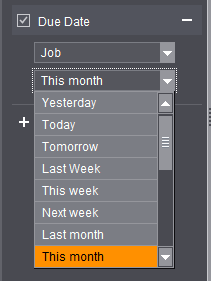
Vous disposez ici d’un large choix de critères de temps avec lesquels vous pouvez filtrer les commandes selon différents états d’étapes-clés.
Critères de filtrage combinés avec « Ou » ou « Et »
Exemple : Vous souhaitez filtrer toutes les commandes dont le nom du client comporte la chaîne de caractères « Print » ou « Shop ». Pour cela, choisissez le critère de filtrage « Nom du client » puis validez la boîte de dialogue « Ajouter une règle de filtrage » avec « OK ». Le nouveau critère « Nom du client » s’affiche dans la zone de filtrage. Paramétrez la condition « contient » puis saisissez « Print ». Cliquez ensuite sur le signe « + » à droite du champ « Print » pour faire afficher une condition supplémentaire :
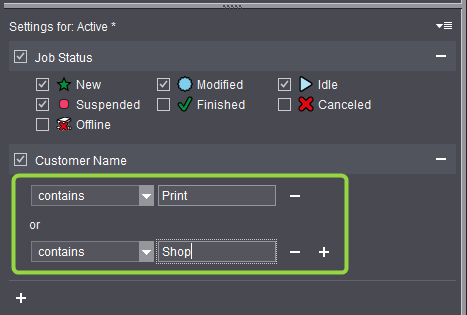
Ces deux conditions sont associées par le lien « ou ». Cela signifie que les commandes devront remplir au moins l’un des critères de filtrage pour être dans la sélection. Dans notre exemple, les commandes des clients « MyWEBShop » et « HD-Print » seraient donc sélectionnées.
Remarque : Dans les versions antérieures de Prinect Manager, les conditions étaient systématiquement associées par la liaison « ET ». Dans ce cas, dans notre exemple ci-dessus, seules les commandes dont le nom du client comporte les chaînes de caractères « Print » et « Shop » auraient été sélectionnées. Les noms de client « MyWEBShop » et « HD-Print » n’auraient pas rempli ce critère.
Dans l’illustration suivante, les critères de filtrage entourés associent plusieurs conditions par la liaison « OU ».
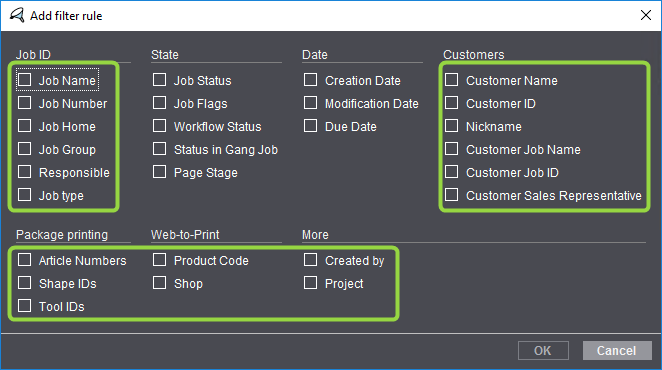
Les critères qui ne sont pas entourés ne peuvent pas être associés à d’autres critères ou les conditions sont associées par une liaison « ET ». Pour le critère « Code commande » vous pouvez p. ex. définir les conditions suivantes :
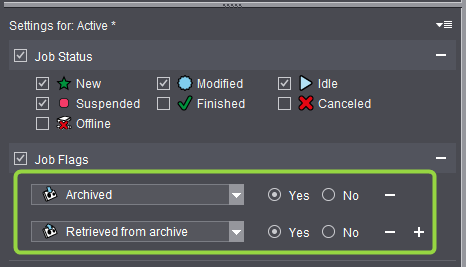
Les deux conditions sont associées par une liaison « ET ». Cela signifie que tous les critères associés doivent être remplis pour que les commandes puissent être sélectionnées à partir de la règle de filtrage. Dans notre exemple, seules les commandes contenant le code commande « archivé » seront sélectionnées mais pas celles contenant le code commande « Récupérées de l’archive ».
Filtre : réglages pour date de création, date de modification et date d’échéance
Pour les filtres « Date de création » et « Date de modification », différentes périodes peuvent être paramétrées. Cela permet un filtrage différencié.
Pour le filtre « Date d’échéance » aussi il est possible de paramétrer différentes périodes.
Les options de filtrage « Hier », « Aujourd’hui » et « Demain » sont valables pour le jour concerné de 00h00 à 24h00 (ou 12:00 pm). Cela vaut de la même manière pour les filtres de semaine, de mois ou d’année. Les filtres de semaine sont toutefois quelque peu particuliers étant donné que la limite de semaine dépend du jour choisi pour débuter la semaine. En effet, le premier jour de la semaine peut être paramétré dans les réglages de « Tous les utilisateurs » de la section Administration. Voir Semaine calendaire.
Enregistrer les règles de filtrage
Si vous souhaitez utiliser en permanence une combinaison de règles de filtrage que vous avez vous même définie, vous pouvez l’enregistrer en tant que filtre, sous le nom de votre choix, en utilisant la commande « Enregistrer sous » du menu contextuel. Un entonnoir - dont vous pouvez choisir la couleur - est alors assigné au nouveau filtre. Ce nouveau filtre s’ajoute alors à la liste des filtres prédéfinis, dans la partie supérieure du volet d’exploration.
Vous avez la possibilité, à tout moment, de modifier un filtre que vous avez vous-même défini et de l’enregistrer sous un nouveau nom ou de conserver son nom d’origine. Un clic sur l’un des filtres modifie la liste des commandes affichées en fonction des critères définis dans le filtre activé.
Vous pouvez supprimer un filtre que vous avez vous-même défini en cliquant sur la case avec le signe moins, située à droite du nom du filtre.
Remarque : Si vous souhaitez faire réapparaître toutes les commandes, cliquez sur le filtre prédéfini « Toutes les commandes ».
La fonction Corbeille agit sur les commandes de la liste des commandes. Son principe de fonctionnement est identique à celui de la Corbeille Windows ou Mac OS-X. En clair, cela signifie que la suppression s’effectue en deux étapes : le dépôt de commandes dans la Corbeille provoque leur suppression de la liste des commandes. Cela permet d’alléger la liste des commandes et de la rendre plus lisible. Ces commandes figurent maintenant dans la « liste de la Corbeille », à partir de laquelle il est possible de les restaurer en cas de besoin. Si vous êtes certain de ne plus avoir besoin de ces commandes, vous pouvez alors les supprimer définitivement de la liste de la Corbeille.
Remarque : Il est possible de déplacer des commandes de la liste des commandes, dans la Corbeille, par glisser-déposer.
Condition requise : Seules les commandes arrêtées, terminées ou annulées peuvent être placées dans la Corbeille. Le cas échéant, vous obtiendrez un message d’avertissement. Vous pouvez assigner l’état « terminé » (ou « annulé ») à une (ou plusieurs) commande(s) en utilisant la commande « Marquer comme terminé » (ou « Marquer comme annulé ») du menu contextuel.
Supprimer les commandes
Pour déposer une (ou plusieurs) commande(s) dans la Corbeille , procédez comme ceci :
1.Dans la liste des commandes, sélectionnez celle(s) qui vous intéresse(nt) et choisissez la commande « Arrêter » du menu contextuel ou cliquez dans la vue « Commande » sur le bouton « Arrêter la commande » (voir Démarrage / Arrêt).
2.Laissez la (les) commande(s) sélectionnée(s) et actionnez la touche Suppr ou utilisez la commande « Mettre à la Corbeille » du menu contextuel. Un message d’avertissement s’affiche. Validez-le en cliquant sur « Poursuivre ». Les commandes sélectionnées sont alors supprimées de la liste des commandes.
Restaurer des commandes à partir de la Corbeille
Si vous souhaitez restaurer des commandes qui ont été mises à la Corbeille, procédez de la manière suivante :
1.Cliquez sur l’icône Corbeille. La liste des commandes n’affiche alors plus que les commandes se trouvant dans la Corbeille.
2.Sélectionnez la ou les commande(s) que vous souhaitez restaurer puis cliquez sur le bouton « Restaurer ». Les commandes sont alors retirées de la Corbeille.
3.Pour quitter la Corbeille, cliquez sur « Fermer ».
Supprimer définitivement des commandes placées dans la Corbeille
Si vous souhaitez supprimées définitivement des commandes qui ont été mises à la Corbeille, procédez de la manière suivante :
1.Cliquez sur l’icône Corbeille. La liste des commandes n’affiche alors plus que les commandes se trouvant dans la Corbeille.
2.Sélectionnez la ou les commande(s) que vous souhaitez supprimer définitivement puis cliquez sur le bouton « Supprimer ». La boîte de dialogue « Supprimer les commandes » s’ouvre. Au besoin, vous pouvez encore retirer certaines entrées de la liste de suppression en décochant les cases correspondantes. Après avoir validé la boîte de dialogue en cliquant sur « Poursuivre », celle-ci se referme et la suppression définitive des commandes sélectionnées s’exécute.
3.Pour afficher l’intégralité de la liste des commandes, cliquez sur le filtre « Toutes les commandes » situé dans le volet d’exploration. Si vous cliquez sur un autre filtre, la liste des commandes s’affichera en conséquence (voir Filtre).